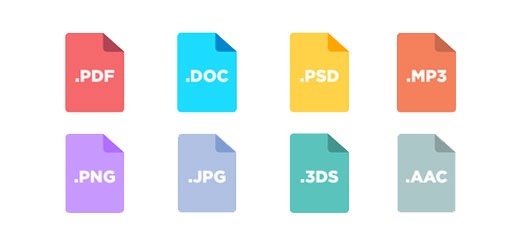গুগল ফটোস অ্যাপ ব্যবহার করে ছবি থেকে ভিডিও
আমরা প্রায় প্রতিদিনই গুগলের বিভিন্ন সার্ভিস ব্যবহার করে থাকি । আজ জানবো কিভাবে গুগলের একটি সার্ভিস ফটোস দিয়ে ছবি থেকে ভিডিও বানাবেন খুব সহজেই । চলুন দেখি গুগল ফটোস অ্যাপ ব্যবহার করে ছবি থেকে ভিডিও বানায় ।
গুগল ফটোসের সাহায্যে আপনি আপনার computer, iPhone বা Android ফোন ব্যবহার করে ছবি থেকে ভিডিও বানাতে পারবেন। কিভাবে? নো টেনশন, জানিয়ে দিচ্ছি।
কম্পিউটার ব্যবহার করে কিভাবে ছবি থেকে ভিডিও বানাবেন?
কম্পিউটার ব্যবহার করে ছবি দিয়ে ভিডিও বানাতে নিচের ধাপগুলো অনুসরন করুন।
photos.google.com এই ওয়েবসাইটে প্রবেশ করুন।
আপনার গুগল একাউন্ট দিয়ে সাইন ইন করুন। ( ব্রাউজারে গুগল অ্যাকাউন্টে সাইন ইন করা থাকলে নতুন করে লাগবেনা )
নোট : যেহেতু ছবি থেকে ভিডিও বানাবো, যে ছবি গুলোর ভিডিও বানাবো, সেগুলো আগে থেকে Google Photos এ আপ করে রাখলে ভালো হয়।
এর পর নিচের ছবির মতো Utilities থেকে Movie তে ক্লিক করুন।
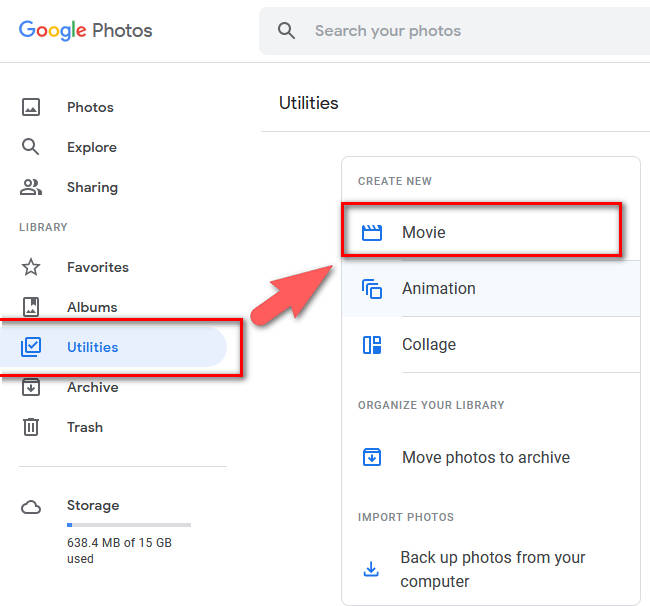
Google Photos Utilities to Movie
Movie তে ক্লিক করার পর নিচের পেজে চলে যাবেন। এবার সেখান থেকে নতুন করে একটি ভিডিও বানানোর জন্য + সাইনে (New Movie) ক্লিক করুন। নিচের ছবিতে দেখুন
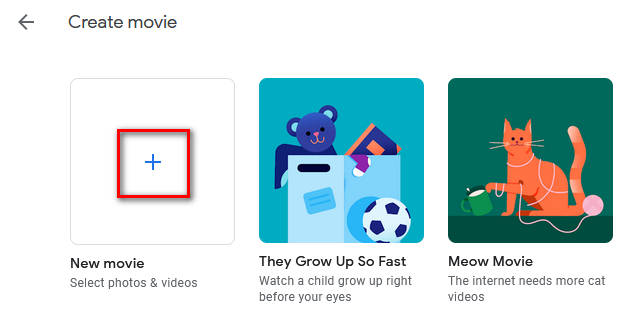
create new movie
এবার আপনার আপলোড করা সব ছবি এখানে দেখতে পাবেন, যে কয়টি নিয়ে ভিডিও বানাতে চান, সেগুলো সিলেক্ট করে নিন।
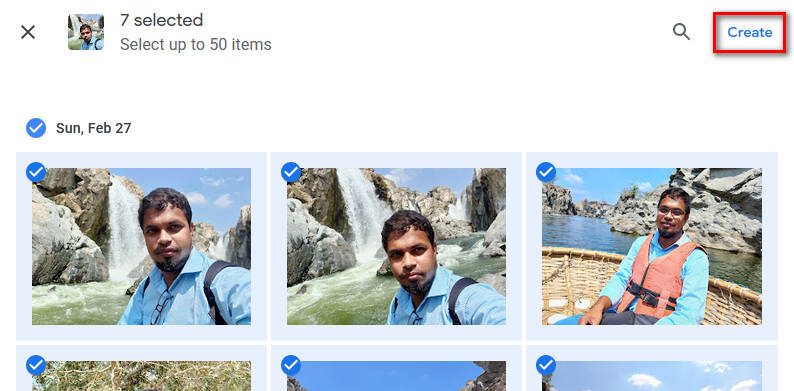
select photos and create
এবার উপরের ডান পাশের Create বাটনে ক্লিক করুন ।
কিছুক্ষন Creating Movie দেখানোর পর নিচের মতো আসবে ।
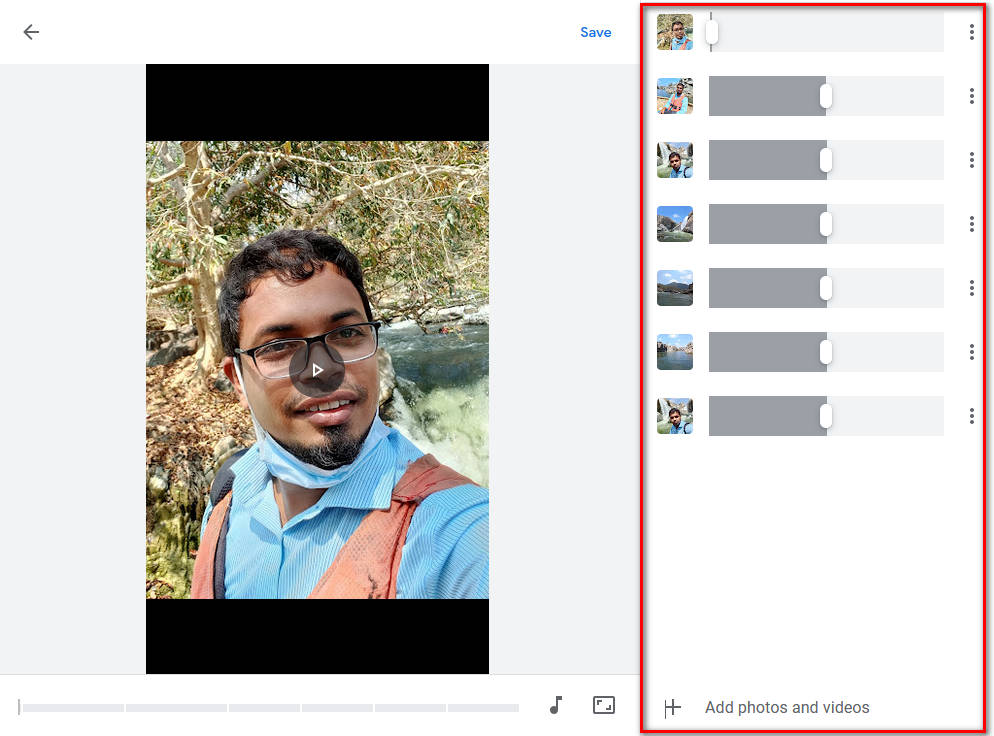
video editing panel
ডান পাশের প্যানেল থেকে আপনি চাইলে আরো ছবি যোগ করতে পারেন , কিংবা ছবি গুলো কতক্ষন ভিউ হবে সেটাও ঠিক করে দিতে পারবেন প্রতিটি ইমেজের জন্য ।
আবার মিউজিক ও এডিট করা সম্ভব । ডিফল্ট ভাবে একটি সাউন্ড যোগ হয়ে যাবে এই ভিডিওটির সাথে । আপনি পরিরর্তন করে নিতে নিচের ডান পাশের মিউজিক আইকন এ ক্লিক করে গুগলের ফ্রি মিউজিক গুলো ঠিক করে নিতে পারেন ।
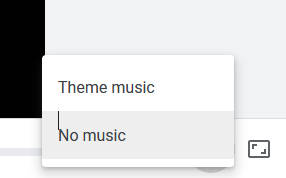
change music
কোন মিউজিক না চাইলে No Music নির্বাচন করে নিন অথবা Theme Music এ ক্লিক করুন । থিম মিউজিক এ ক্লিক করলে ডানপাশে মিউজিক প্যানেল পাবেন ।
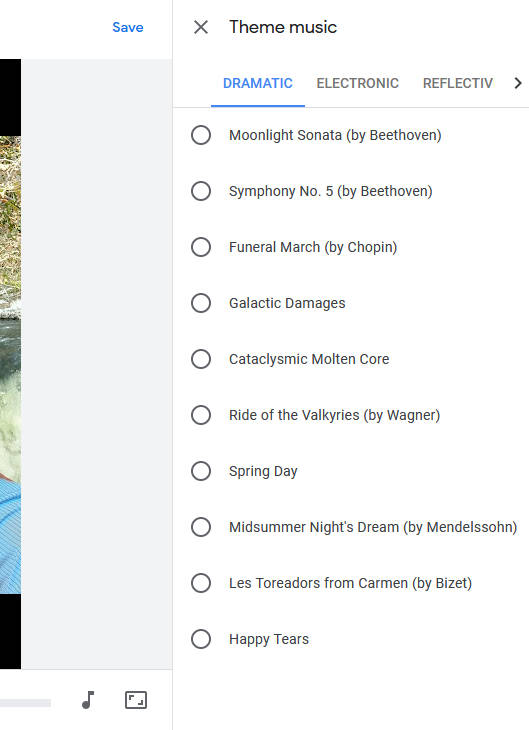
Edit Theme Music from Google Free music
আপনার ইচ্ছে মতো ছবি থেকে ভিডিওর জন্য মিউজিক নির্বাচন করে নিন ।
এবার ডানপাশের উপরের Save বাটনে ক্লিক করে ভিডিও টি সেভ করে নিন । কিছুটা সময় নিবে সেভ হতে।
সরাসরি ছবি সিলেক্ট করে ছবি থেকে ভিডিও
ঠিক একই কাজটি শুরু করতে পারেন আপনার আগে থেকে আপ করা ছবি গুলো সিলেক্ট করে সরাসরি।
Photos ট্যাব এ থাকা অবস্থায় যে কয়টি ছবি দিয়ে ভিডিও বানাতে চান, সেগুলো সিলেক্ট করে নিন।
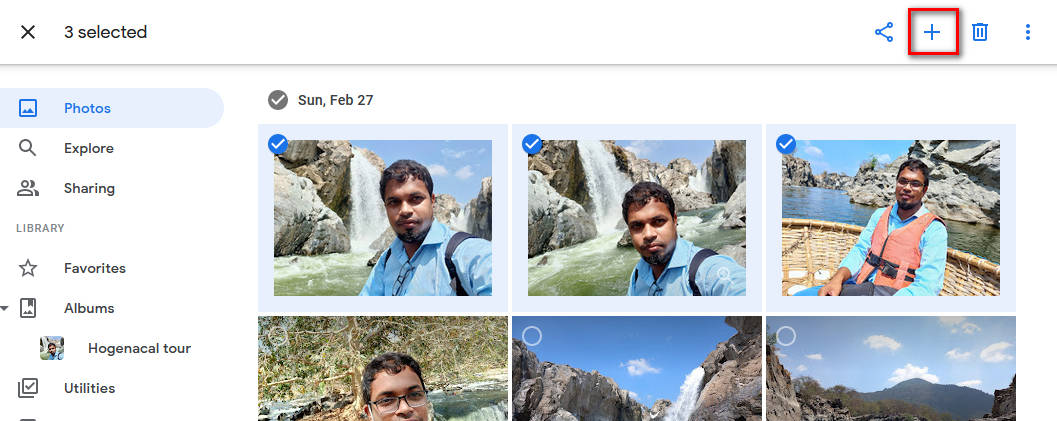
আগে ছবি গুলো সিলেক্ট করে নিন – গুগল ফটোস অ্যাপ ব্যবহার করে ছবি থেকে ভিডিও
এর পর ডান পাশে থেকে + সাইনে ক্লিক করুন নিচের মতো পাবেন । Movie তে ক্লিক করুন ।
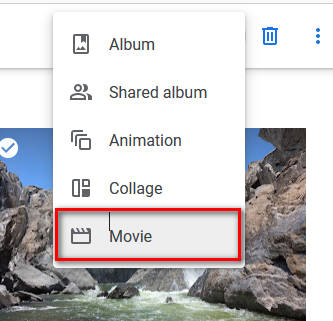
choose movie
এর পর থেকে উপরের মতো সব পেয়ে যাবেন ।
অ্যান্ড্রয়েড ফোনে গুগল ফটোস অ্যাপ ব্যবহার করে ছবি থেকে ভিডিও
অ্যান্ড্রয়েড ফোনে যদি আপনি ওয়েব ব্রাউজারে কাজ টি করেন । তাহলে শুরু থেকে উপরের ধাপ গুলো ফলো করলেই হবে । তবে আমরা আলোচনা করবো এন্ড্রয়েজ অ্যাপ Google Photos App ব্যবহার করে । চলুন দেখে নেয়া যাক অ্যাপ ব্যবহার করে কিভাবে ছবি থেকে ভিডিও বানানো যায় google photos দিয়ে ।
তো শুরুতেই প্লে স্টোর থেকে নামিয়ে নিন google photos android application টি । অ্যাপটি ইন্সটল হয়ে গেলে ওপেন করে নিন । এটি বাই ডিফল্ট আপনার ফোনের ছবি গুলো দেখাবে ।
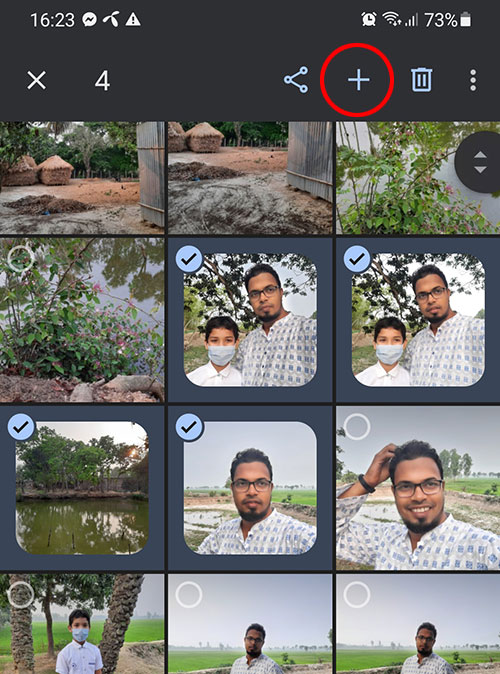
গুগল ফটোস এ ছবি সিলেক্ট করা
তো অফলাইনের যে ছবি গুলো দিয়ে আপনি ভিডিও বানাতে চান, সেগুলো সিলেক্ট করে নিয়ে উপরের ডান পাশের + (প্লাস) সাইনে ক্লিক করুন । এর পর নিচের মতো আসবে ।
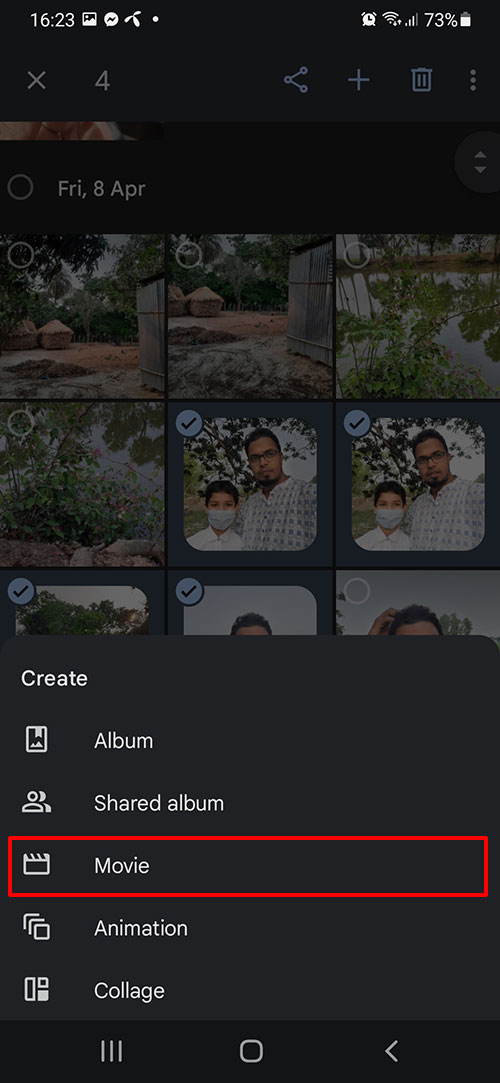
ইমেজ থেকে ভিডিও বানাতে Movie তে ক্লি করুন
Movie ক্লিক করলে আপনার ফোনের ছবি গুলো গুগল সার্ভারে আপলোড হবে এবং একটু পরে সেগুলো প্রসেস করে আপনার ফোনে আবার ডাউনলোড হবে প্রজেক্ট হিসেবে যেটিতে আপনি এডিটিং অপশন গুলো পাবেন ডেক্সটপ কম্পিউটার এর মতোই ।
আর মিউজিক এডিট বদল করতে চাইলে মিউজিক আইকনে ক্লিক করুন । মজার বিষয় হলো, এটি আপনার ফোনের অডিও গুলো এক্সেস করবে এবং সেখান থেকে যে কোন অডিও যোগ করতে পারবেন আপনার ভিডিও টিতে ।
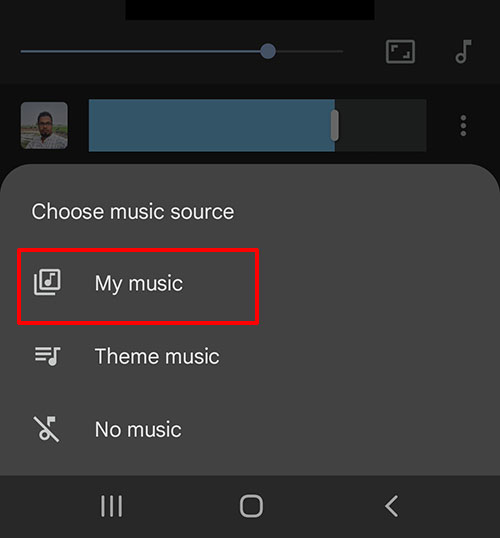
Add local music
সবকিছু ঠিক থাকলে Save করে নিন । কিছুটা সময় নিয়ে আপনার সদ্য তৈরি করা ভিডিও টি সেভ হয়ে যাবে । এবার দেখবো ভিডিও ফাইল গুলো সেভ হয়ে যায় কোথায় ?
ভিডিও কোথায় সেভ হয় ?
মোবাইলে ভিডিও তৈরি করার পর খুজে পেতে Photos অ্যাপ এর Search আইকন এ ক্লিক করুন ।
এর পর Saved creations এ যান ।
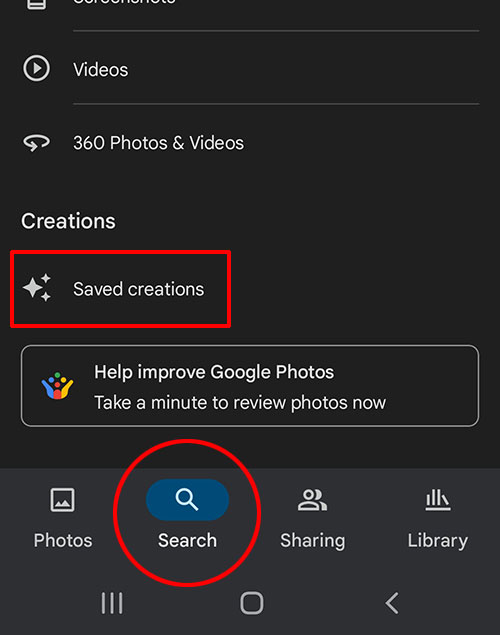
সেভ করা ভিডিও গুলো সার্চ করুন
মোবাইলে তৈরি করা ভিডিও গুলো পেয়ে যাবেন এখানে । আর অনলাইনে অর্থাৎ ওয়েব ব্রাউজারে তৈরি করলে Photos ট্যাব এর মধ্যেই পাবেন তৈরি করা ভিডিও গুলো ।